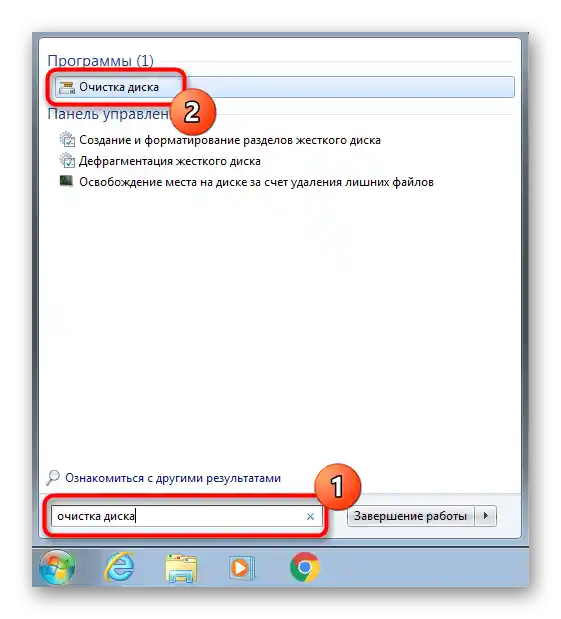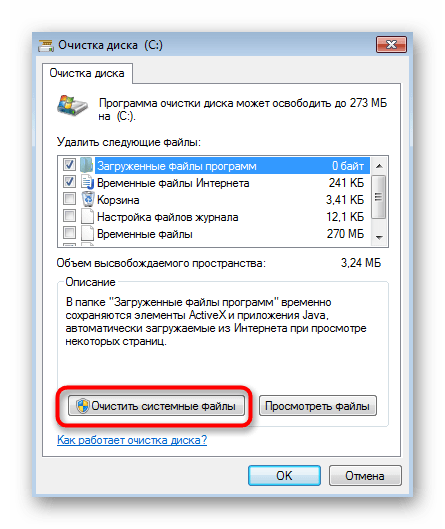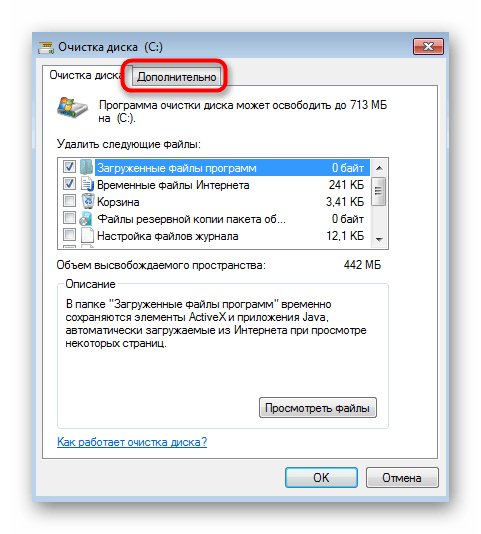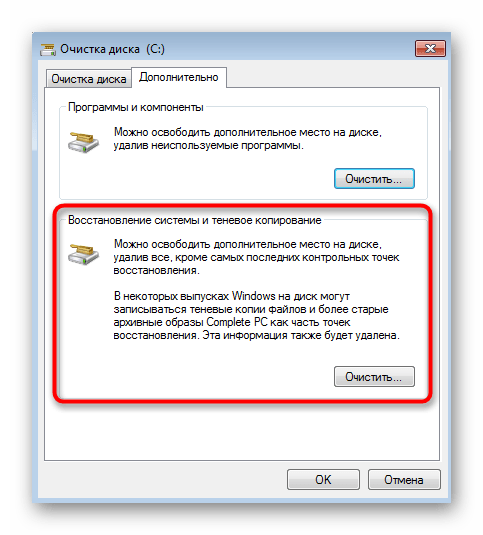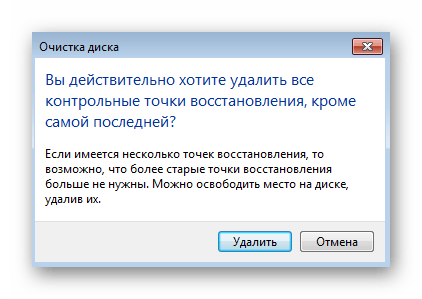Зміст:
- Спосіб 1: Вибір іншої точки відновлення
- Спосіб 2: Тимчасове відключення антивіруса
- Спосіб 3: Запуск Windows у безпечному режимі
- Спосіб 4: Відновлення системних файлів
- Спосіб 5: Перевірка локальних групових політик
- Спосіб 6: Розширення обсягу на HDD для точок відновлення
- Спосіб 7: Видалення старих точок відновлення
- Питання та відповіді: 6
Спосіб 1: Вибір іншої точки відновлення
Іноді проблеми відновлення ОС пов'язані з конкретною створеною точкою, яка з якихось причин виявляється непрацюючою. Якщо є можливість, спробуйте вибрати іншу точку відновлення, наприклад, створену приблизно в той же час, що й непрацююча, але автоматично. Для цього виконайте стандартні дії:
- Відкрийте "Пуск" та перейдіть у меню "Панель управління".
- Там вас цікавить розділ "Відновлення".
- Запустіть відновлення системи, натиснувши на відповідну кнопку.
- В відкритому вікні Мастера одразу переходьте до наступного кроку.
- Якщо в таблиці недостатня кількість точок, активуйте відображення інших точок, а потім виберіть підходящий варіант.
- Підтвердіть відновлення та перевірте, чи завершиться цей процес успішно.
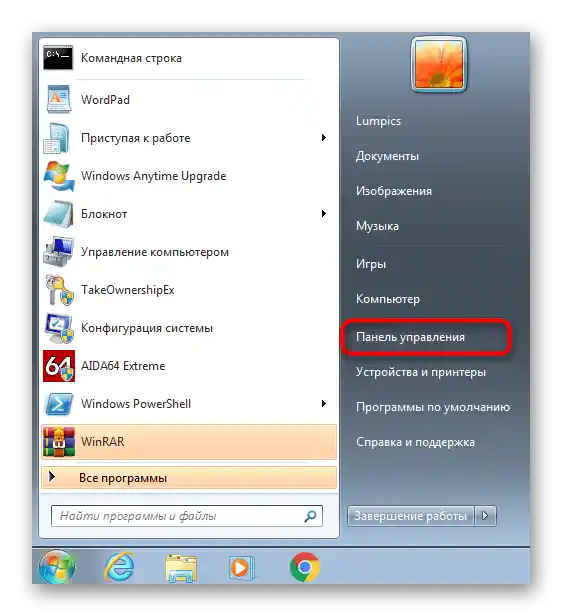
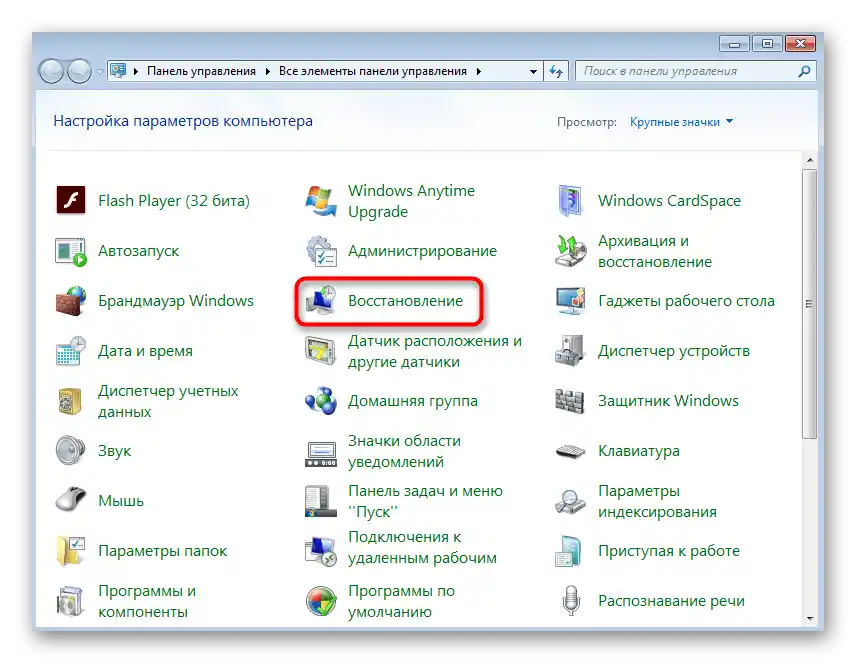
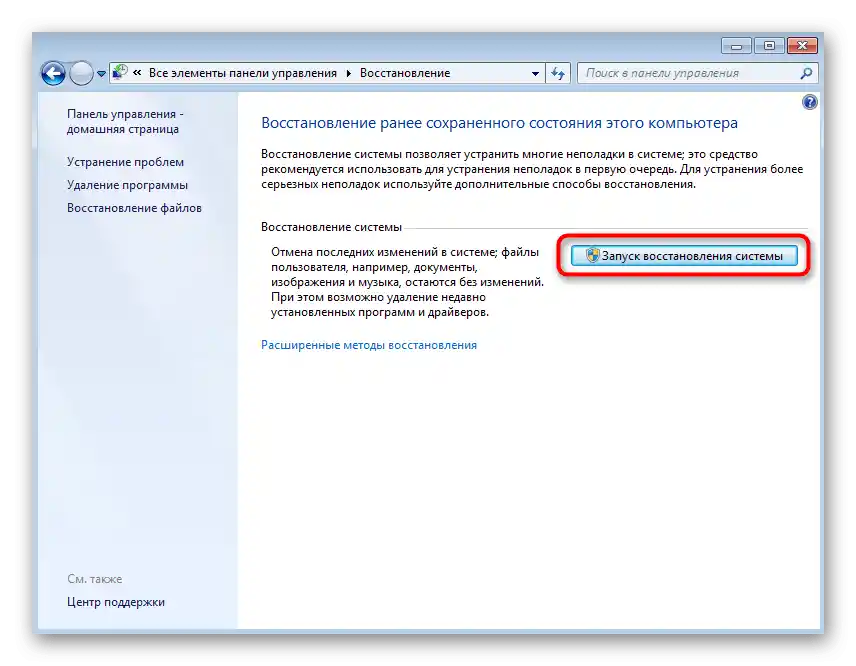
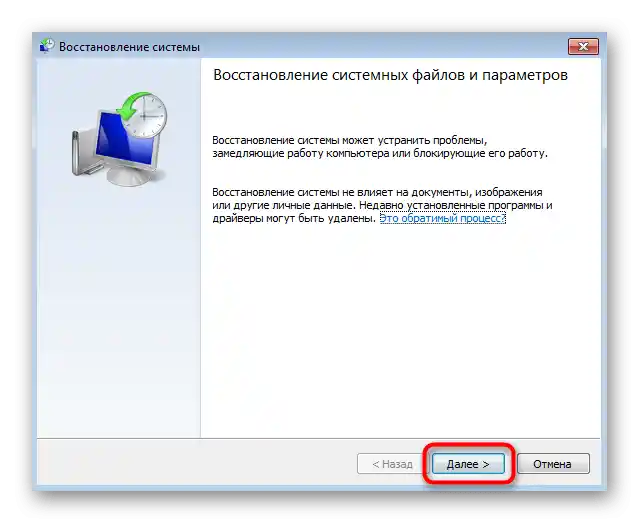
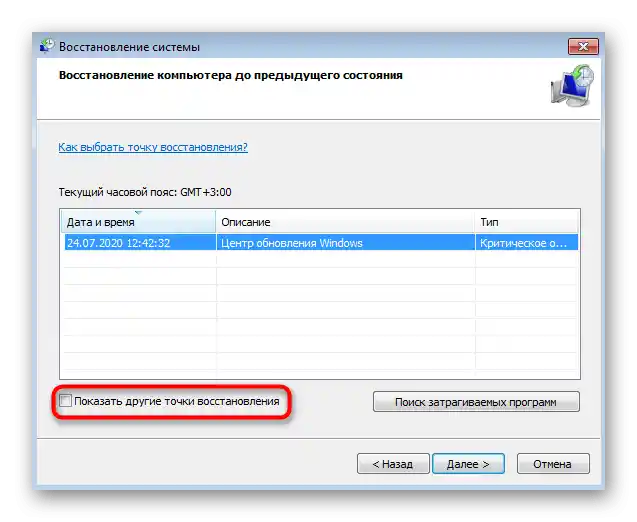
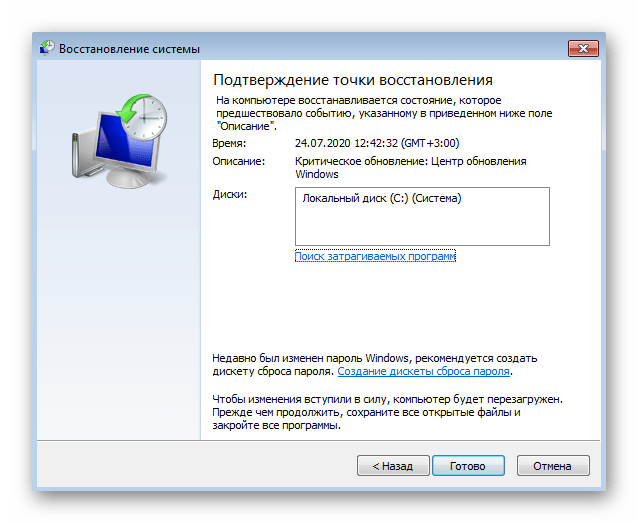
Якщо підходящу точку знайти не вдалося або операція все ж таки переривається якоюсь помилкою або зовсім не запускається, переходьте до наступних методів цієї статті.
Спосіб 2: Тимчасове відключення антивіруса
Сторонній антивірус, який функціонує в операційній системі Windows 7 в активному режимі, може мати певний вплив на її роботу, торкаючись і засобу відновлення. У разі наявності такого ПЗ на комп'ютері рекомендується на час відключити його, а потім розпочати відкат до певної версії.Детальні інструкції з цієї теми ви знайдете в статті нижче.
Докладніше: Як вимкнути антивірус
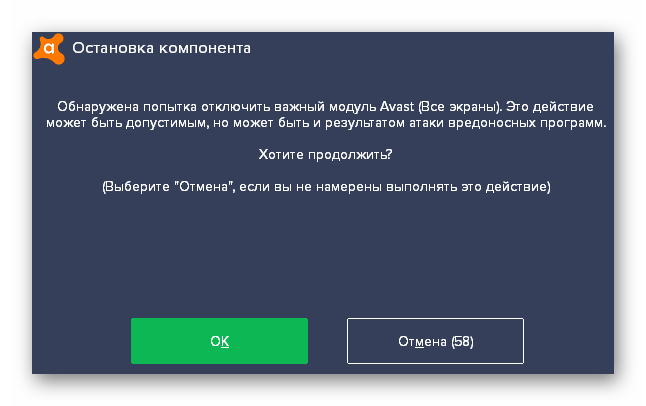
Спосіб 3: Запуск Windows у безпечному режимі
Іноді функціонуюче стороннє або системне ПЗ заважає нормальному запуску засобу відновлення, зупиняючи його роботу під час відкату або ще при взаємодії з Мастером. Тоді можна спробувати запустити ОС у безпечному режимі та повторно розпочати відновлення. Як запускати відкат до попередньої версії ви вже знаєте, а от з переходом у безпечний режим ми рекомендуємо ознайомитися в наступній статті.
Докладніше: Вхід у безпечний режим Windows 7
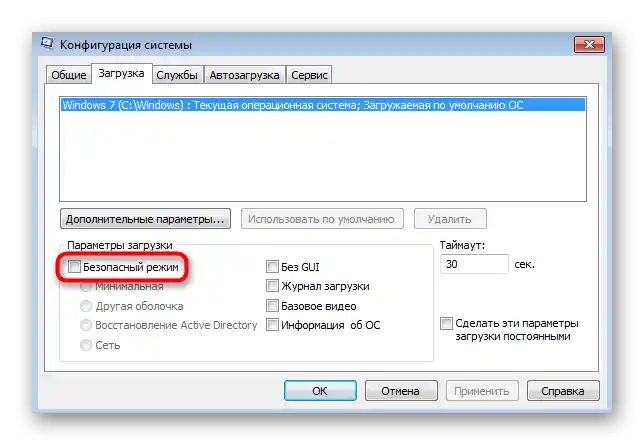
Після успішного відновлення комп'ютер має завантажитися в штатному режимі, але якщо процес завершився помилкою, старт відбудеться в тому ж безпечному стані. Перед переходом до наступних способів вам доведеться вийти з цього режиму.
Докладніше: Вихід з безпечного режиму в Windows 7
Спосіб 4: Відновлення системних файлів
Існує ймовірність того, що помилки під час відкату до точки відновлення пов'язані з проблемами в системних файлах, тому їх потрібно оновити. Однак перед цим обов'язково перевіряється стан однієї з служб.
- Відкрийте "Пуск" і викличте меню "Панель управління".
- У з'явленому вікні знайдіть рядок "Адміністрування" та натисніть на неї лівою кнопкою миші.
- Серед списку елементів знайдіть і перейдіть у "Служби".
- Ознайомтеся зі списком служб, щоб знайти "Програмний постачальник теневого копіювання". Двічі клацніть на цю строку для відкриття властивостей служби.
- Переконайтеся, що тип запуску встановлений у значенні "Вручну". За необхідності змініть статус і застосуйте зміни.
- Запустіть "Командний рядок" з правами адміністратора будь-яким зручним способом, наприклад, знайшовши додаток у "Пуску".
- Введіть команду
sfc /scannowдля запуску сканування системних файлів.Підтвердіть її натисканням клавіші Enter. - Ви будете сповіщені про початок сканування. Не закривайте поточне вікно до його завершення, після якого з'явиться повідомлення про те, чи були знайдені помилки.
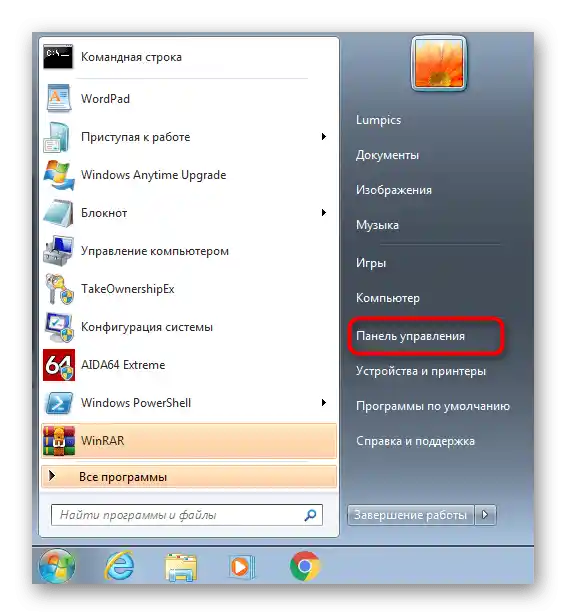
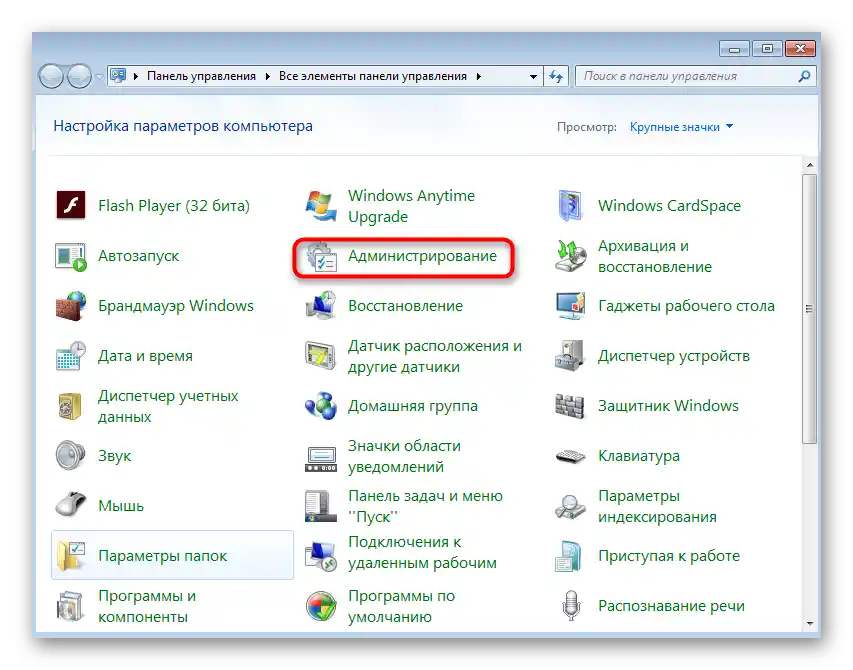
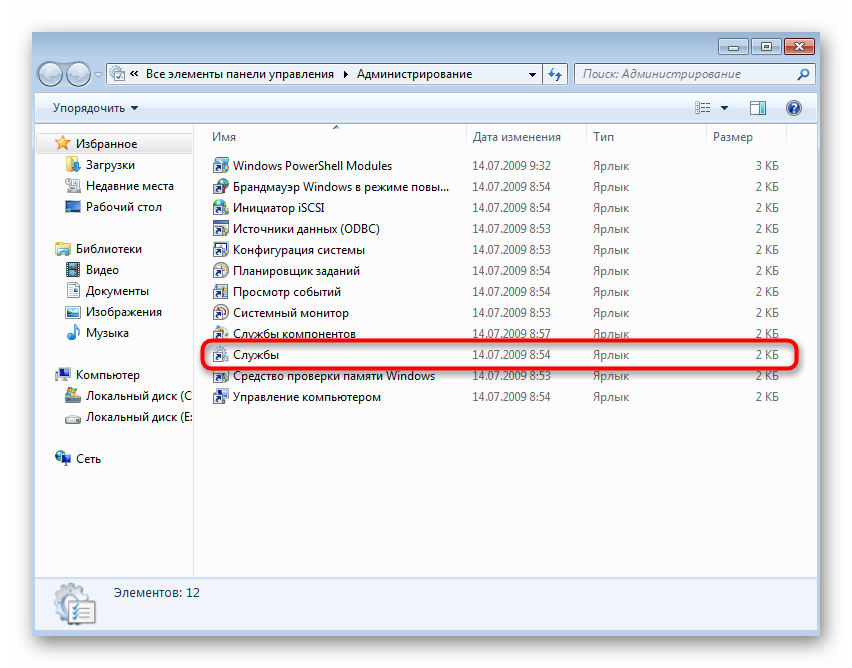
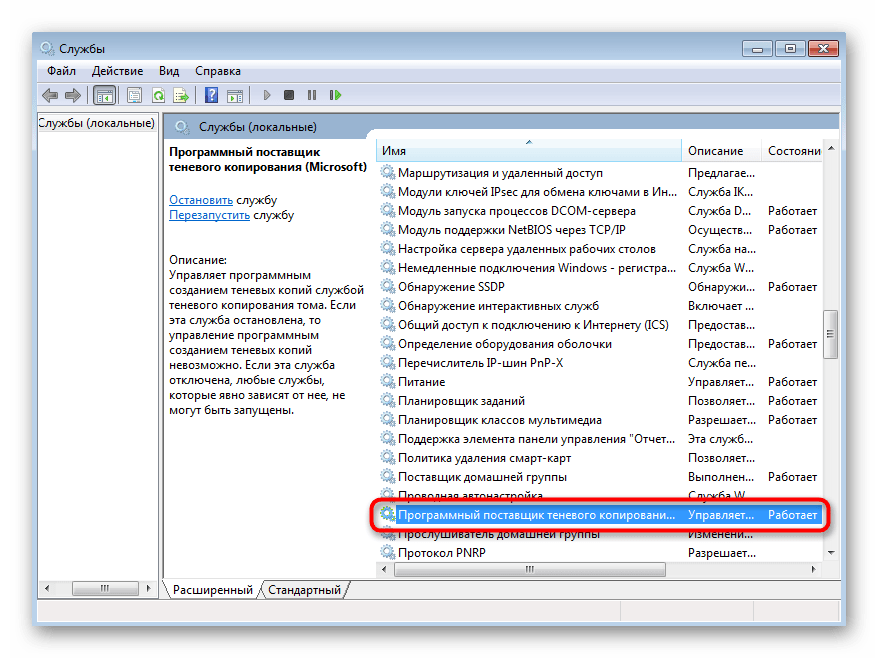
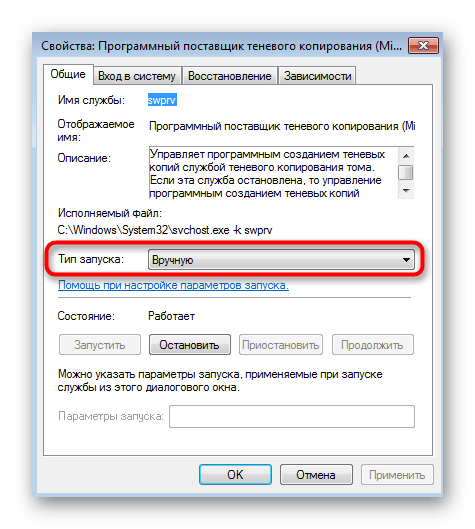
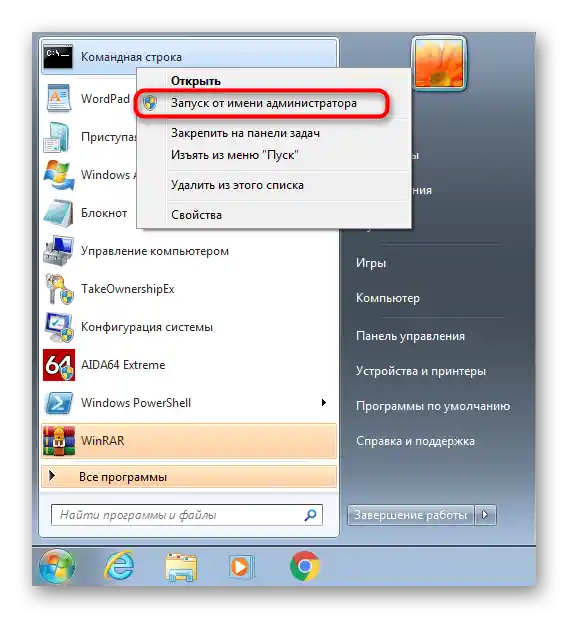
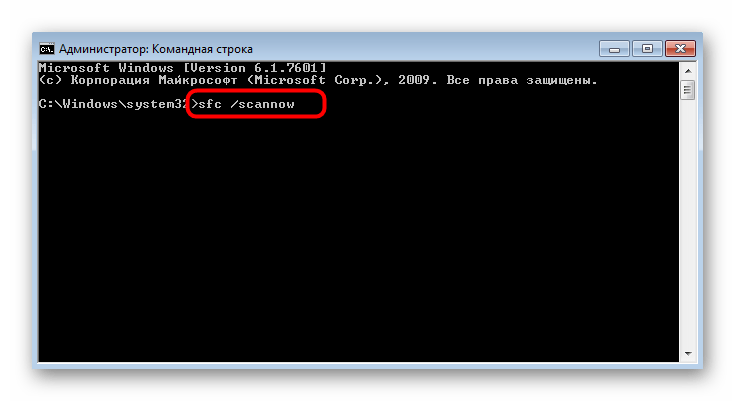

Спосіб 5: Перевірка локальних групових політик
Цей метод не підходить власникам версій Windows 7 Домашня Базова/Розширена та Початкова, оскільки там відсутній "Редактор локальної групової політики". Власникам професійних збірок рекомендується перевірити стан двох параметрів, які можуть заважати запуску засобу відновлення. Для початку викличте цей самий редактор через утиліту "Виконати" (Win + R), де введіть у полі gpedit.msc і натисніть на Enter.
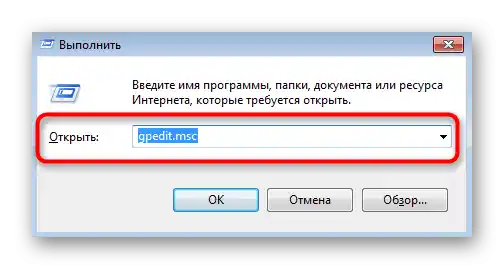
В самому редакторі перейдіть за шляхом "Конфігурація комп'ютера" — "Адміністративні шаблони" — "Система" — "Відновлення системи" і знайдіть там рядки "Вимкнути конфігурацію" та "Вимкнути відновлення системи". Переконайтеся, що ці два параметри мають значення "Не задано". Якщо це не так, двічі клацніть на кожному з них і в властивостях позначте маркером відповідний пункт.
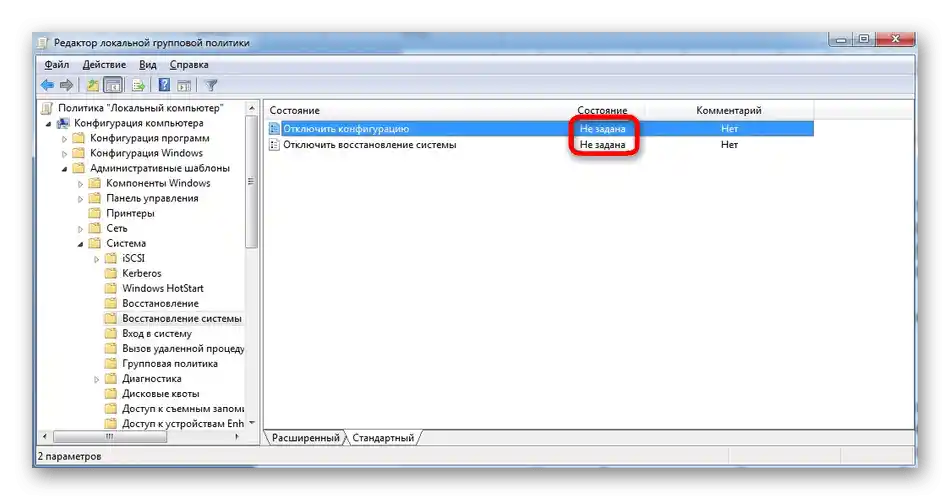
Спосіб 6: Розширення обсягу на HDD для точок відновлення
Якщо за замовчуванням для точок відновлення було виділено мало максимального дискового простору, швидше за все, скористатися ними не вдасться або вони взагалі не будуть створені.У такому випадку потрібно перевірити цей параметр вручну та змінити його, якщо це буде необхідно.
- Знову відкрийте "Панель управління".
- Цього разу виберіть там пункт "Система".
- Через панель зліва перемкніться в розділ "Захист системи".
- В появившомуся вікні натисніть на кнопку "Налаштувати".
- Перетягніть повзунок "Максимальне використання" мінімум на значення в 4 гігабайти, а потім застосуйте зміни.
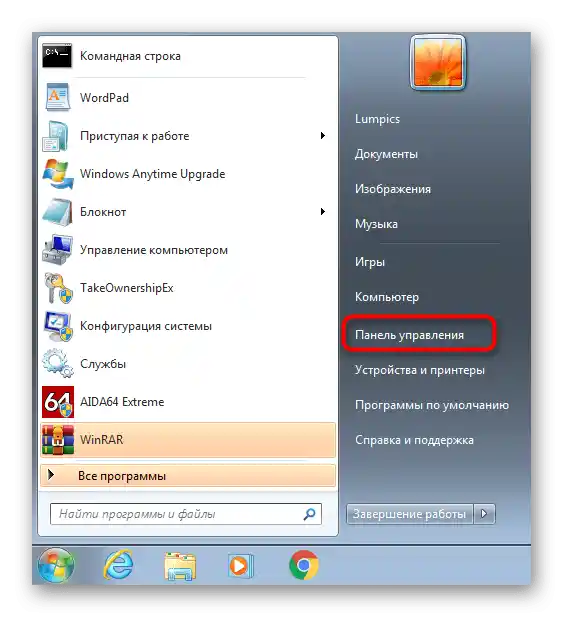
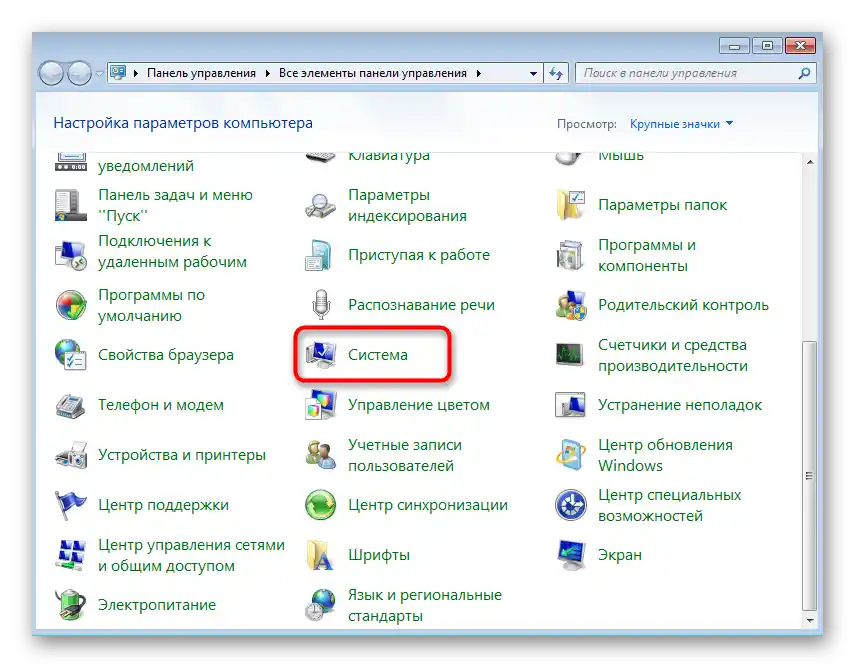
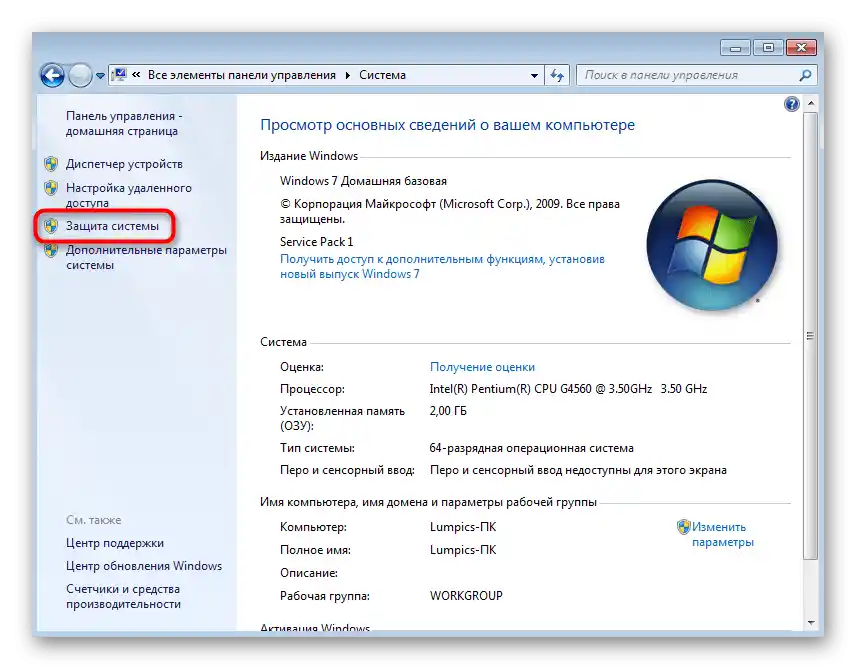
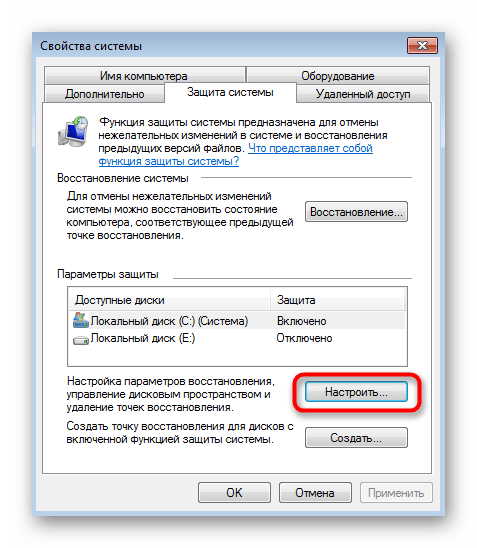
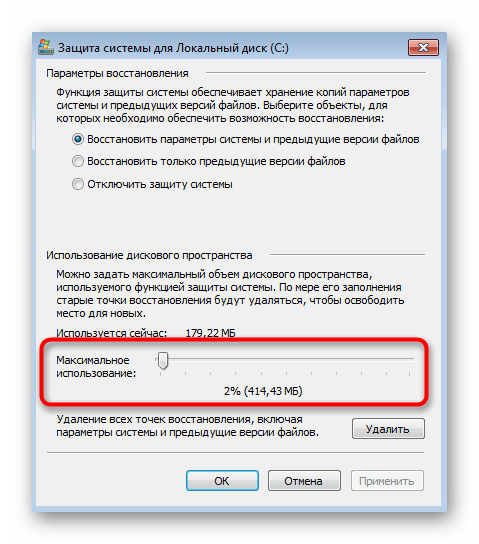
На завершення рекомендується перезавантажити комп'ютер, щоб усі зміни точно вступили в силу.
Спосіб 7: Видалення старих точок відновлення
Останній метод, про який ми хочемо поговорити, пов'язаний з видаленням попередніх точок відновлення, тому враховуйте, що в майбутньому їх використовувати не вдасться. Видалення відбувається в автоматичному режимі, але спочатку його потрібно запустити.
- Для цього через "Пуск" знайдіть програму "Очищення диска" та відкрийте її.
- Виберіть розділ диска, де знаходяться точки відновлення.
- Дочекайтеся закінчення оцінки обсягу простору, що може зайняти кілька хвилин.
- В вікні очищення натисніть на кнопку "Очистити системні файли".
- Перемістіться на вкладку "Додатково".
- Там вам потрібен блок "Відновлення системи та теневе копіювання". Натисніть на кнопку "Очистити".
- Підтвердіть видалення та чекайте, поки всі старі точки відновлення будуть безповоротно стерті, а потім переходьте до спроби повернутися до останньої збереженої.